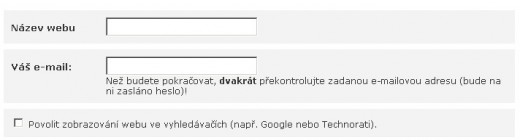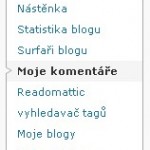Instalace WordPressu
Redakční systém WordPress se pyšní jednoduchostí své instalace. Přesto zde musí tento návod být, jakožto první článek seriálu o začátcích s tímto blogovacím nástrojem a systémem pro správu webového obsahu.
K instalaci WordPressu potřebujete nutně pouze dvě aplikace – prohlížeč webových stránek a FTP klienta. Kromě toho musíte mít k dispozici webhosting a doménové jméno, popřípadě hosting zdarma.
Kde získat WordPress
Instalační balíček WordPressu si můžete stáhnout z oficiálního webu wordpress.org, přičemž ten aktuální by měl být vždy ke stažení pod odkazem http://wordpress.org/latest.zip.
Pokud chcete přidat českou lokalizaci (či jiný jazyk), stačí navštívit stránku s přehledem lokalizačních balíčků.
Instalace WordPressu
Od poskytovatele webhostingu musíte unát tyto údaje:
- Uživatelské jméno pro přístup přes FTP
- Heslo pro přístup přes FTP
- Adresu databázového serveru (často „localhost“, není však podmínkou)
- Název databáze (možná ji budete muset vytvořit někde v administraci)
- Uživatelské jméno pro přístup na databázový server
- Heslo pro přístup na databázový server
Jestliže chcete hned od počátku WordPress v češtině, postupujte takto:
- Rozbalte oba stažené soubory (ten s WordPressem i ten s češtinou)
- Obsah složky s češtinou nahrajte do složky s názvem languages ve složce wp-content. Pokud složka languages neexistuje, vytvořte ji tam.
- Celé to nahrajte na server
Samotná instalace probíhá v několika krocích. Otevřete ve svém prohlížeči adresu, kam jsem nahráli soubory WordPressu.
Otevře se hlášení, že je třeba vytvořit soubor wp-config.php, který ještě neexistuje. Do něj se uloží informace o připojení k databázi MySQL a další konfigurační údaje. Pokud chcete, aby byl tento soubor vytvořen automaticky, povolte zápis do složky s WordPressem na serveru na 777 (příkaz CHMOD). Pokud to nejde, nebo máte jiné důvody, vytvořte jej přes ftp ručně.
Ruční vytvoření konfiguračního souboru
Pokud se vám tedy automatické vytvoření wp-config.php z nějakého důvodu nedaří, přistupte přes ftp na hosting, přejmenujte soubor wp-config-sample.php na wp-config.php a editujte jej, potřebné údaje vepište ručně.
Pokud chcete administraci v českém jazyce (a předtím jste lokalizační balíček přidali dle návodu výše), najděte v souboru wp-config.php řádek, kde stojí:
define (‚WPLANG‘, “);
a změňte jej na:
define (‚WPLANG‘, ‚cs_CZ‘);
Na dalších řádcích najdete následující údaje:
define(‚DB_NAME‘, ‚putyourdbnamehere‘);
(mezi apostrofy napište název vaší databáze)define(‚DB_USER‘, ‚usernamehere‘);
(mezi apostrofy napište uživatelské jméno pro přístup k databázi)define(‚DB_PASSWORD‘, ‚yourpasswordhere‘);
(mezi apostrofy napište heslo pro přístup k databázi)define(‚DB_HOST‘, ‚localhost‘);
(mezi apostrofy napište adresu databázového serveru)
Volitelně můžete přidělit prefix jednotlivým tabulkám databáze. Tato hodnota se v souboru wp-config zapisuje na řádku:
$table_prefix = ‚wp_‘;
Namísto wp_ můžete vyplnit vlastní a hodí se to v případě, že databázi bude používat kromě WordPressu ještě jiná aplikace (klidně další WordPress). Každá z nich má tímto způsobem oddělené vlastní tabulky databáze MySQL a do jiných nezasahuje.
Automatická instalace
Do konfiguračního souboru ale není za běžných podmínek potřeba nic zapisovat. Stačí otevřít v prohlížeči adresu vašeho nového webu a budete přesměrování na instalační skript.
Nejdříve je nutné vyplnit údaje pro připojení k databázi (pokud jste je předtím nezadali do konfiguračního souboru ručně, jak je popsáno výše):
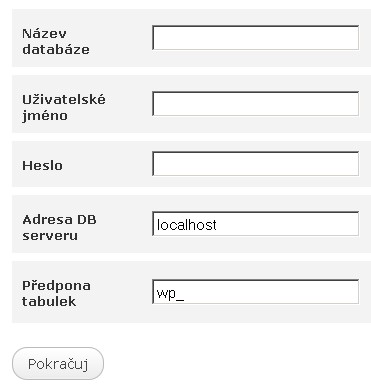
Pokud jsou údaje zadány správně a WordPress s databází komunikuje, je možné přistoupit k dalšímu kroku.
Zadejte název webu (možno později změnit) a e-mailovou adresu.
Tím je instalace hotova. V posledním kroku dojde k vygenerování prvního hesla, které si v administraci změníte za své vlastní a můžete se pustit do konfigurace.
Autor: Luboš Kudláček
Provozovatel Netzinu, autor knihy o WordPressu, publicista, blogger. Více na LubosKudlacek.cz